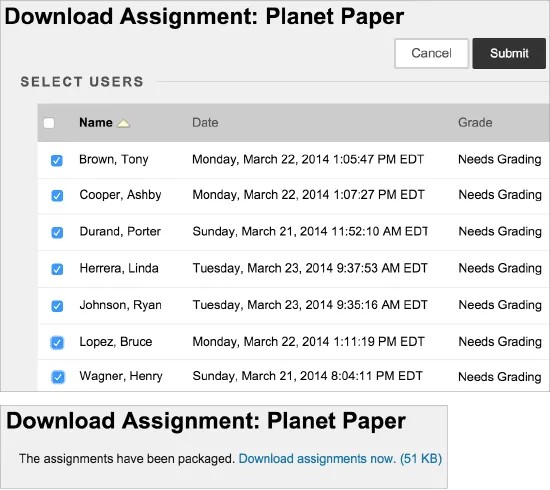يمكنك تحميل الواجبات المرسلة لمراجعتها دون اتصال. اختر تنزيل جميع الواجبات التي تم تقديمها أو الواجبات التي تم تقديمها المحددة فقط كملف ZIP واحد. قم بفك ضغط الملف أو توسيعه لعرض المحتويات. ويتم حفظ كل عملية تقديم كملف منفصل.
تحتوي أجهزة الكمبيوتر التي تعمل بنظام التشغيل Windows و Mac على إمكانيات مضمنة لعرض حزم ملفات ZIP المضغوطة واستخراجها. لمعرفة المزيد، راجع المساعدة المتاحة لنظام تشغيل جهاز الكمبيوتر الخاص بك.
تنزيل الواجبات
- في "مركز التقديرات"، قم بالوصول إلى قائمة أعمدة الواجب وحدد تنزيل ملفات الواجب.
- في الصفحة تنزيل الواجبات، حدد الواجبات التي تم تقديمها بواسطة الطلاب من أجل تنزيلها -أو- حدد خانة الاختيار في شريط العناوين لاختيار جميع الواجبات التي تم تقديمها المتاحة.
- حدد "Submit" (إرسال).
- في الصفحة Download Assignment (تنزيل الواجب) التالية، حدد الرابط Download assignments now (تنزيل الواجبات الآن). يعرض الإطار المنبثق الإرشادات لما يجب القيام به مع الملف.
- في النافذة المنبثقة، حدد Save File (حفظ الملف) وحدد موافق.
- استعرض للوصول إلى الموقع الذي ترغب في تنزيل الملف فيه وحدد حفظ.
- للرجوع إلى "مركز التقديرات"، حدد موافق في الصفحة Download Assignment (تنزيل الواجب).
عند قيامك باستخدام وظيفة التنزيل، يتم تلقائيًا تضمين أسماء المستخدمين في أسماء الملفات للتعرف عليها بسهولة. ولكن، لن تتضمن الملفات التي يتم تحميلها واحدًا تلو الآخر من الصفحة تقدير الواجب أسماء المستخدمين. لتجنب الالتباس، يمكنك توضيح ضرورة أن يستخدم الطلاب اسم ملف مُفصلاً يتضمن اسم العائلة أو اسم المستخدم الخاص بهم عند إرسال الواجبات.
إذا قام الطالب بإضافة مرفق، يمكن أن يتضمن ملف ZIP الذي تم تحميله ملفين لكل طالب: الملف المرفق وملف TXT الناتج عن "مركز التقديرات". ملف TXT الذي يحتوي على معلومات حول الواجب المرسل وتعليقات الطالب. وفي كلا الملفين يتم تضمين اسم المستخدم الخاص بالطالب مع اسم الملف للتعرف عليه بسهولة.
تسمح لك الوظيفة تنظيف ملفات الواجب بتحديد الطلاب وحذف الملفات المقترنة بعمليات التقديم الخاصة بهم. تتوفر هذه الوظيفة من القائمة عمود الواجب في "مركز التقديرات".
تقدير الواجبات التي تم تنزيلها
بعد قيامك بمراجعة الواجبات المرسلة التي تم تقديمها دون اتصال وتعيين التقديرات، يمكنك توفير التقديرات والتعليقات في "مركز التقديرات". قم بالوصول إلى قائمة خلية الواجب وحدد عرض تفاصيل التقدير. في الصفحة تفاصيل التقدير، حدد تحرير تقدير. يمكنك استخدام الوظيفة إدراج ملف في المحرر لإضافة ملفات. أو، حدد عرض المحاولةلمشاهدة عمل الطالب في قسم الواجبات المرسلة وقسم التعليقات عند قيامك بإضافة تقدير وتعليقات وملفات.
بدلًا من ذلك، يمكنك كتابة التقديرات بشكل مباشر في خلايا "مركز التقديرات". إذا قمت بكتابة تقدير للمحاولة الأولى للواجب الذي سمحت له بمحاولتين، يسمى ذلك التقدير تجاوز التقدير. وإذا تابعت تقدير المحاولة الثانية من الصفحة تقدير الواجب، يظل تقدير التجاوز يتجاوز تقدير المحاولة الثانية التي قمت بتعيينها. لذا، يتعين عليك النظر إلى النتائج بعين الاعتبار قبل قيامك بتعيين التقديرات مباشرة في خلايا "مركز التقديرات" الخاصة بالواجبات.